So installieren Sie Active X manuell im Internet Explorer
Mit ActiveX-Steuerelementen können Webentwickler Anwendungen erstellen, die die Funktionalität des Internet Explorer-Webbrowsers erweitern. Die meisten Installationen von ActiveX-Steuerelementen werden direkt über den Browser hinzugefügt, entweder standardmäßig, wenn der Benutzer auf eine bestimmte Site zugreift, oder wenn der Benutzer eine bestimmte Berechtigung für die Installation eines Steuerelements erteilt. In einigen Fällen müssen jedoch Kontrollen manuell hinzugefügt werden. Diese Option steht Ihnen zur Verfügung, solange Sie eine geeignete Archivierungssoftware wie WinZip oder WinRAR auf Ihrem Computer installiert haben.
Schließen Sie alle geöffneten Internet Explorer-Browserfenster.
Speichern oder verschieben Sie die .cab-Datei Ihres ActiveX-Steuerelements an einen geeigneten Ort auf Ihrem Computer, z. B. auf dem Desktop.
Öffnen Sie die .cab-Datei mit einem Archivextraktionsprogramm (z. B. WinZip, WinRAR). Suchen Sie die Datei mit der Dateierweiterung .ocx. Notieren Sie sich den Namen dieser Datei.
Klicken Sie auf die Schaltfläche \"Extrahieren\" und wählen Sie den folgenden Ordner: \"C:\Windows\system32.\" Schließen Sie das Programm, nachdem Sie die Archivdateien erfolgreich extrahiert haben.
Öffnen Sie eine Eingabeaufforderung. Klicken Sie auf die Windows-Schaltfläche \"Start\" und wählen Sie \"Ausführen\". Geben Sie im folgenden Dialogfeld \"cmd\" (ohne Anführungszeichen) ein und klicken Sie dann auf \"OK\".
Wechseln Sie in das entsprechende Verzeichnis, indem Sie den folgenden Befehl ohne Anführungszeichen eingeben und die \"Eingabe\"-Taste drücken: \"cd c:\windows\system32\".
Geben Sie den Namen der OCX-Datei ein, die Sie in Schritt 2 notiert haben, und drücken Sie dann \"Enter\". Ihr ActiveX-Steuerelement wird bei Windows registriert und steht beim nächsten Start von Internet Explorer zur Verfügung.




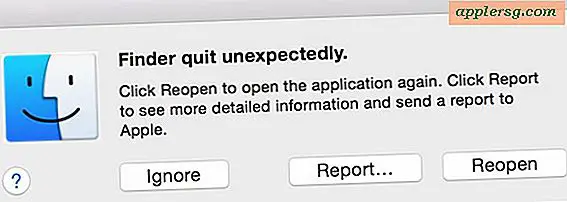


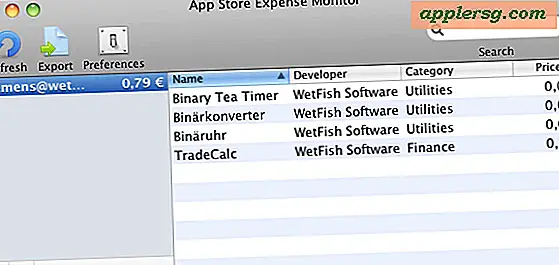


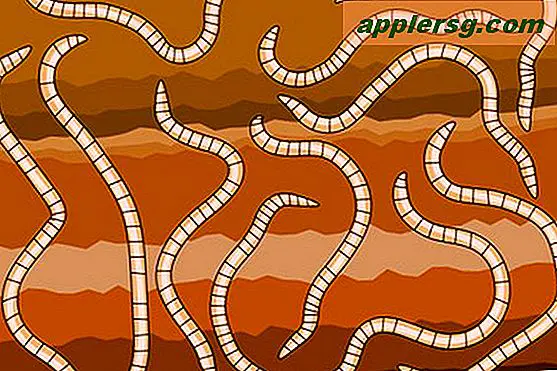

![iPhone 5 TV Werbung Start in die Luft: Daumen, Käse, Physik, Ohren [Videos]](http://applersg.com/img/iphone/555/iphone-5-tv-commercials-start-air.jpg)